Auteur:
Florence Bailey
Date De Création:
28 Mars 2021
Date De Mise À Jour:
1 Juillet 2024

Contenu
- Pas
- Méthode 1 sur 2: Sur un ordinateur
- Méthode 2 sur 2: Sur un appareil mobile
- Conseils
- Avertissements
Cet article vous montrera comment télécharger une photo de votre ordinateur, smartphone ou tablette vers Pinterest.
Pas
Méthode 1 sur 2: Sur un ordinateur
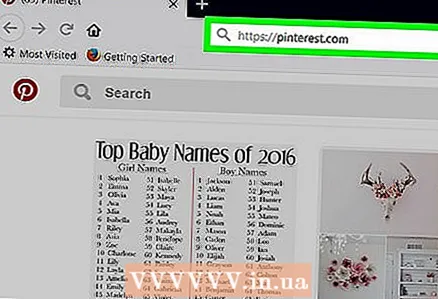 1 Ouvrez le site Pinterest. Accédez à https://www.pinterest.com/ dans votre navigateur. La page d'accueil Pinterest s'ouvrira si vous êtes déjà connecté.
1 Ouvrez le site Pinterest. Accédez à https://www.pinterest.com/ dans votre navigateur. La page d'accueil Pinterest s'ouvrira si vous êtes déjà connecté. - Si vous ne vous êtes pas encore connecté, entrez votre nom d'utilisateur et votre mot de passe ou connectez-vous à Pinterest avec Facebook.
 2 Cliquer sur +. Cette icône, dans un cercle blanc, se trouve dans le coin inférieur droit de l'écran. Un menu s'ouvrira.
2 Cliquer sur +. Cette icône, dans un cercle blanc, se trouve dans le coin inférieur droit de l'écran. Un menu s'ouvrira. - Si vous êtes invité à installer un bouton Pinterest, cliquez sur Pas maintenant, puis cliquez à nouveau sur +.
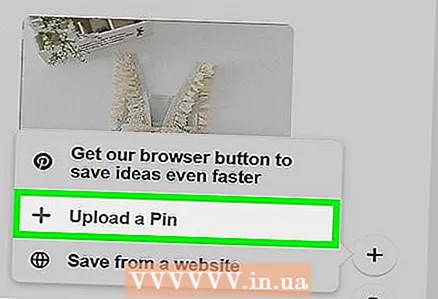 3 Cliquer sur Télécharger l'épingle. C'est au milieu du menu. La fenêtre "Créer une épingle" s'ouvrira.
3 Cliquer sur Télécharger l'épingle. C'est au milieu du menu. La fenêtre "Créer une épingle" s'ouvrira. 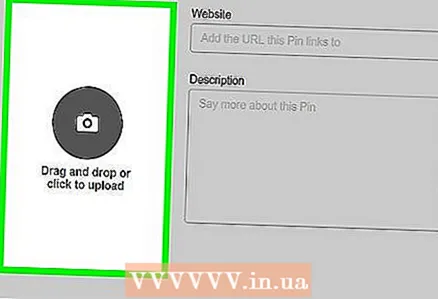 4 Cliquer sur Faites glisser l'image ou cliquez sur le bouton pour télécharger. C'est sur le côté gauche de la fenêtre Créer une épingle. Une fenêtre Explorateur (Windows) ou Finder (Mac) s'ouvre.
4 Cliquer sur Faites glisser l'image ou cliquez sur le bouton pour télécharger. C'est sur le côté gauche de la fenêtre Créer une épingle. Une fenêtre Explorateur (Windows) ou Finder (Mac) s'ouvre. - Si cette option n'est pas disponible, cliquez sur "Charger l'épingle" dans le coin inférieur gauche de la fenêtre.
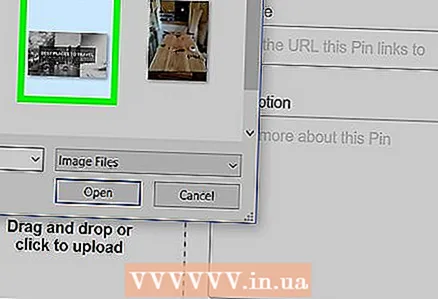 5 Sélectionnez une photo. Pour cela, cliquez sur la photo souhaitée. Vous devrez peut-être ouvrir le dossier photo sur le côté gauche de la fenêtre.
5 Sélectionnez une photo. Pour cela, cliquez sur la photo souhaitée. Vous devrez peut-être ouvrir le dossier photo sur le côté gauche de la fenêtre. 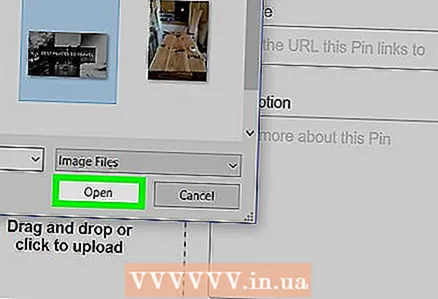 6 Cliquer sur Ouvert. C'est dans le coin inférieur droit de la fenêtre. La photo sera téléchargée sur Pinterest.
6 Cliquer sur Ouvert. C'est dans le coin inférieur droit de la fenêtre. La photo sera téléchargée sur Pinterest. 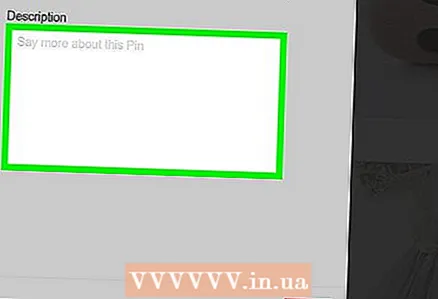 7 Entrez une description. Si vous souhaitez saisir une description pour la photo, cliquez sur la zone de texte Description et saisissez votre texte.
7 Entrez une description. Si vous souhaitez saisir une description pour la photo, cliquez sur la zone de texte Description et saisissez votre texte. 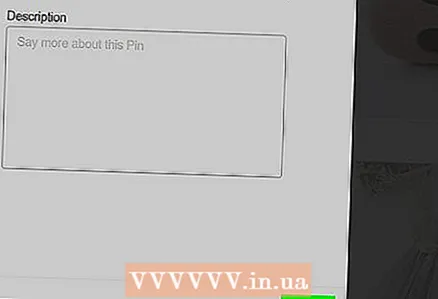 8 Cliquer sur Prêt. C'est un bouton rouge dans le coin inférieur droit de la fenêtre.
8 Cliquer sur Prêt. C'est un bouton rouge dans le coin inférieur droit de la fenêtre. 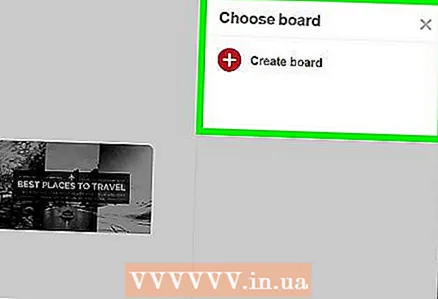 9 Sélectionnez un tableau lorsque vous y êtes invité. Déplacez votre souris sur le tableau où vous souhaitez enregistrer la photo, puis cliquez sur Enregistrer à droite du nom du tableau. La photo téléchargée sera enregistrée.
9 Sélectionnez un tableau lorsque vous y êtes invité. Déplacez votre souris sur le tableau où vous souhaitez enregistrer la photo, puis cliquez sur Enregistrer à droite du nom du tableau. La photo téléchargée sera enregistrée. - Si vous souhaitez ajouter une photo à votre propre tableau blanc, cliquez sur Créer un tableau blanc, saisissez un nom pour le tableau blanc et cliquez sur Créer.
Méthode 2 sur 2: Sur un appareil mobile
 1 Lancez l'application Pinterest. Cliquez sur l'icône en forme de lettre "P" blanche stylisée sur fond rouge. La page d'accueil Pinterest s'ouvrira si vous êtes déjà connecté.
1 Lancez l'application Pinterest. Cliquez sur l'icône en forme de lettre "P" blanche stylisée sur fond rouge. La page d'accueil Pinterest s'ouvrira si vous êtes déjà connecté. - Si vous ne vous êtes pas encore connecté, entrez votre nom d'utilisateur et votre mot de passe ou connectez-vous à Pinterest avec Facebook.
 2 Cliquez sur l'icône de profil. Il ressemble à une silhouette et se situe dans le coin inférieur droit (sur iPhone/iPad) ou dans le coin supérieur droit de l'écran (Android).
2 Cliquez sur l'icône de profil. Il ressemble à une silhouette et se situe dans le coin inférieur droit (sur iPhone/iPad) ou dans le coin supérieur droit de l'écran (Android). 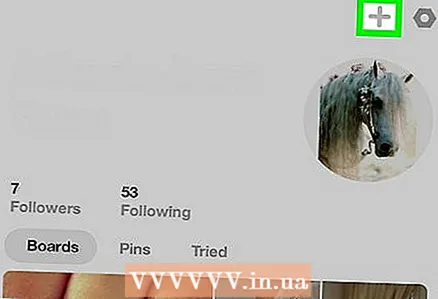 3 Robinet ➕. Cette icône se trouve dans le coin supérieur droit de l'écran.
3 Robinet ➕. Cette icône se trouve dans le coin supérieur droit de l'écran. 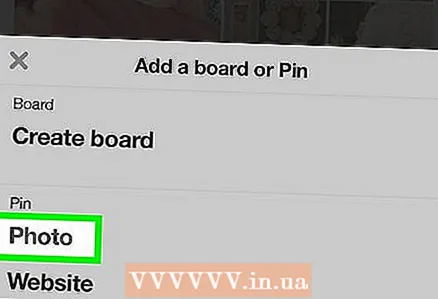 4 Cliquer sur photo. C'est près du bas du menu.
4 Cliquer sur photo. C'est près du bas du menu. - Lorsque vous y êtes invité, partagez vos photos avec Pinterest sur votre appareil.
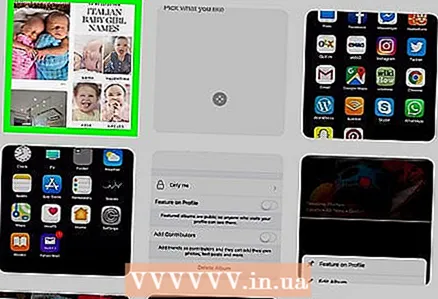 5 Sélectionnez une photo. Cliquez sur la photo que vous souhaitez télécharger sur Pinterest.
5 Sélectionnez une photo. Cliquez sur la photo que vous souhaitez télécharger sur Pinterest. 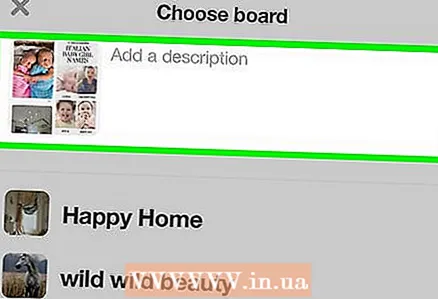 6 Entrez une description. Si vous le souhaitez, saisissez une description dans la zone de texte en haut de l'écran.
6 Entrez une description. Si vous le souhaitez, saisissez une description dans la zone de texte en haut de l'écran. 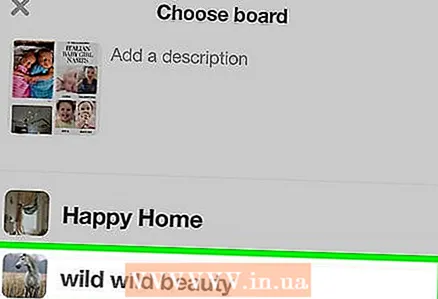 7 Choisissez une planche. Cliquez sur le tableau auquel vous souhaitez ajouter la photo. Cela téléchargera votre photo sur Pinterest; pour retrouver cette photo, cliquez sur le nom du tableau correspondant.
7 Choisissez une planche. Cliquez sur le tableau auquel vous souhaitez ajouter la photo. Cela téléchargera votre photo sur Pinterest; pour retrouver cette photo, cliquez sur le nom du tableau correspondant. - Vous pouvez également cliquer sur Créer un tableau blanc si vous souhaitez créer un tableau blanc pour votre photo.
Conseils
- Si vous ne souhaitez pas télécharger vos photos, vous pouvez partager l'épingle de quelqu'un d'autre.
Avertissements
- Si vous téléchargez une photo d'autres personnes à leur insu ou à leur insu, votre compte peut être bloqué.



